Kuinka ladata Facebook-videoita verkossa iPhonessa
Kuinka ladata Facebook-videoita iPhonelle tai iPadille? Tämä on kysymys, josta monet Facebookin käyttäjät ovat kiinnostuneita. Tässä artikkelissa näytän sinulle, kuinka FSaver-työkalua käytetään Facebook-videoiden lataamiseen iPhoneen tai iPadiin suoraan verkkoselaimella ilman ohjelmiston asentamista.
FSaver.com on online-Facebook-videoiden lataustyökalu, jonka avulla voit ladata korkealaatuisia Facebook-videoita, kuten Full HD, 1080p, 2K, 4K (äänellä). Tämä työkalu erottuu muista Facebookin videoiden lataajista erinomaisten ominaisuuksiensa ansiosta: lataa Facebook Reels, lataa MP3 Facebookista, lataa Facebookin yksityisiä videoita ja monia muita ominaisuuksia odottamassa sinua.
Hanki Facebook-videolinkki
Huom: Jotta voit ladata Facebook-videon laitteellesi, sinun on hankittava Facebookista ladattavan videon linkki (URL-osoite). Seuraa alla olevia ohjeita saadaksesi Facebook-videolinkin oikein.
Vaihe 1: Avaa Facebook-sovellus, etsi video, jonka haluat ladata, ja napauta Jaa-painiketta videon oikeassa alakulmassa.
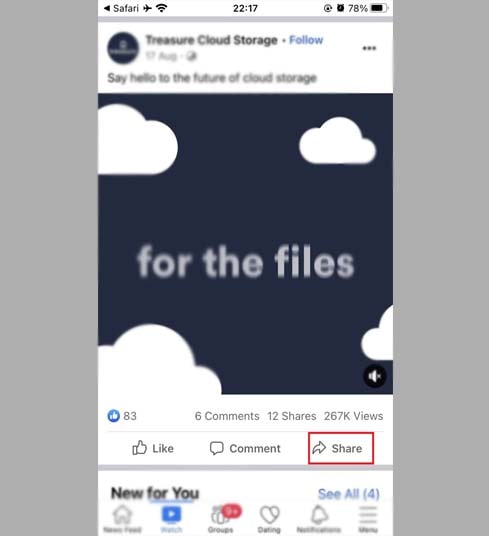
Vaihe 2: Jatka valitsemalla Kopioi linkki saadaksesi linkin (URL-osoite) videoon.
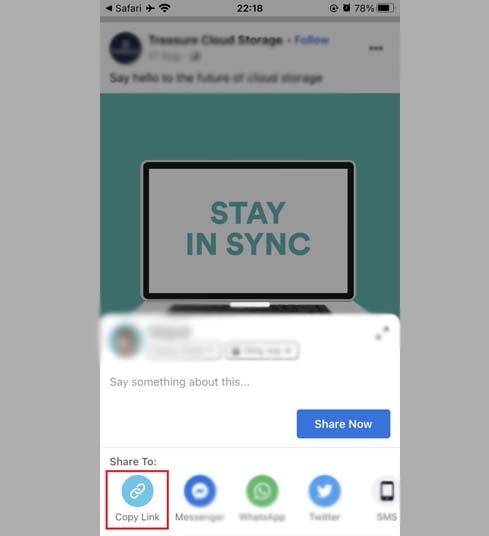
Kun olet hankkinut Facebook-videolinkin, voit tallentaa videon iPhoneen tai iPadiin noudattamalla jompaakumpaa alla olevista tavoista.
Menetelmä 1: Koskee iOS 13+ ja iPadOS 13+
iOS 13:sta ja iPadOS 13:sta alkaen Safari esitteli uuden ominaisuuden nimeltä Latausten hallinta. Tämän ominaisuuden avulla voit ladata tiedostoja suoraan selaimen kautta. Voit myös tarkastella lataamiesi tiedostojen luetteloa, poistaa ja hallita niitä. Lisäksi voit käyttää ladattuja tiedostoja iPhonen ja iPadin Tiedostot-sovelluksen kautta.
Yksityiskohtainen opas Facebook-videoiden lataamiseen iPhonelle tai iPadille (askel askeleelta):
Vaihe 1: Vieraile verkkosivustolla https://fsaver.com/fi iPhonen tai iPadin verkkoselaimella.
Vaihe 2: Liitä Facebook-videolinkki FSaver hakukenttään ja paina Lataa-painiketta.
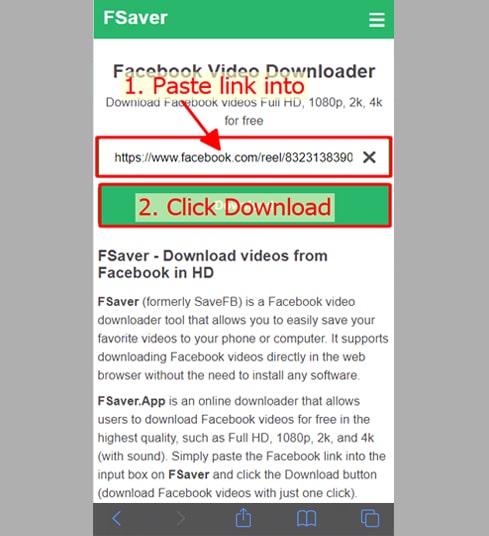
Vaihe 3: Valitse muoto (MP4 tai MP3) ja laatu (SD, 1080p, HD+). Paina sitten Lataa- tai Render-painiketta ja odota muutama sekunti, kunnes tiedosto tallennetaan laitteellesi.
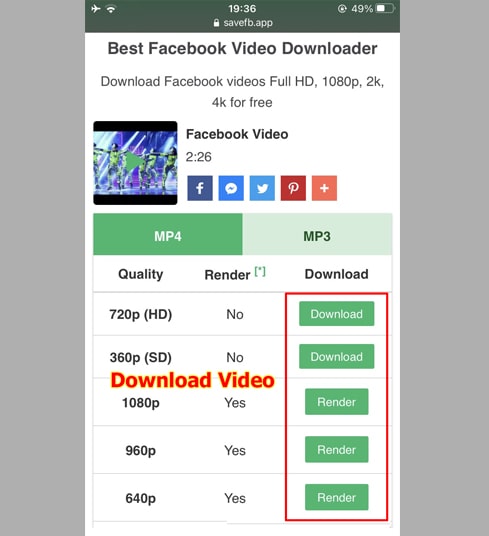
Vaihe 4: Latauksen vahvistusviesti tulee näkyviin. Jatka napsauttamalla Lataa.
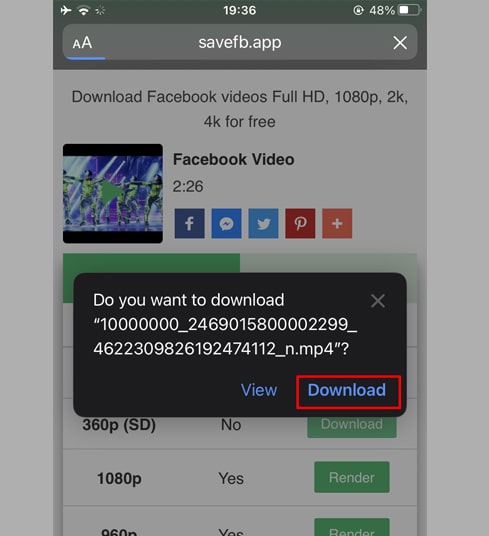
Vaihe 5: Latausprosessi alkaa, voit tarkastella latauksen edistymistä selaimessasi alla olevan kuvan mukaisesti.
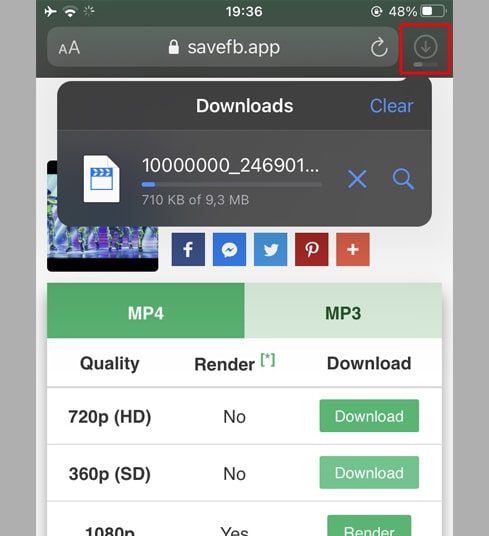
Vaihe 6: Kun videon lataus on valmis, jatka [Tiedosto → Lataa]-sovelluksen avaamista iPhonessasi. Äskettäin ladattu video näkyy täällä.
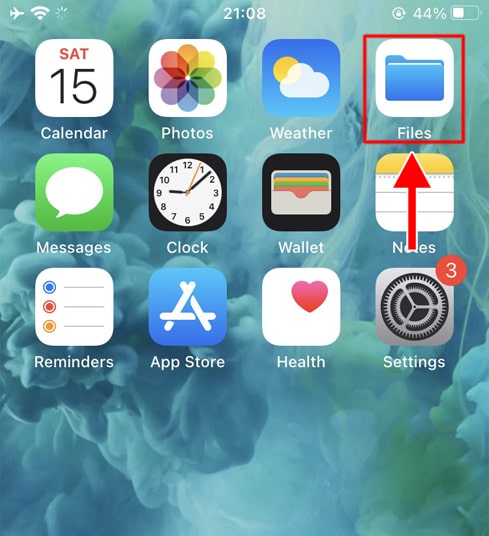
Vaihe 7: Pidä videota painettuna, valikko tulee näkyviin. Napsauta seuraavaksi Jaa-painiketta.
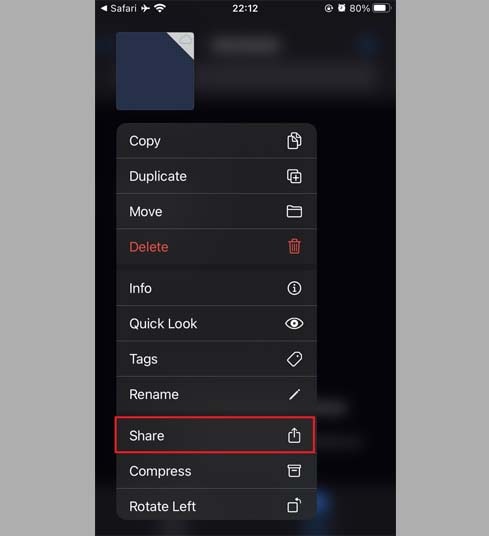
Vaihe 8: Etsi Tallenna video -vaihtoehto ja napsauta sitä.
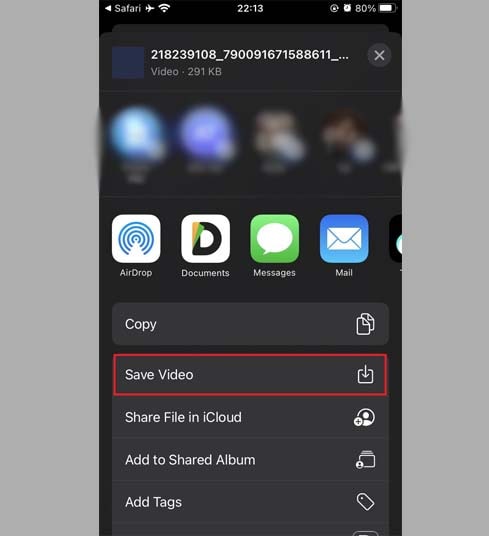
Vaihe 9: Avaa Valokuvat-sovellus ja nauti videoistasi.

Menetelmä 2: [Documents by Readdle] -sovelluksen käyttäminen (koskee iOS 12:ta tai vanhempia)
Tätä varten sinun on käytettävä ilmaista tiedostonhallintasovellusta nimeltä Documents by Readdle, joka toimii useimmissa iOS-laitteissa.
Vaihe 1: Asenna ja avaa [Documents by Readdle] -sovellus
- Siirry iOS-laitteellasi App Storeen ja etsi Readdlen dokumentit.
- Kun asennus on valmis, käynnistä Readdlen asiakirjat.
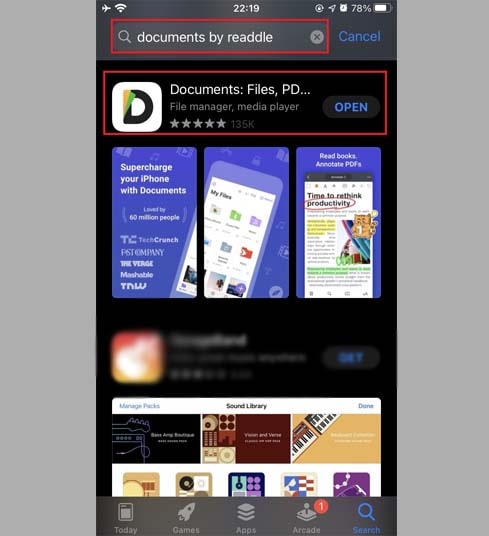
Vaihe 2: Avaa FSaver Documents by Readdle -sovelluksessa
Napauta "Documents by Readdle" -sovelluksessa selainkuvaketta, joka näyttää Safari-kuvakkeelta (pieni kompassi, iPhonessa se on oikeassa alakulmassa, iPadissa vasemmassa valikossa), sitten verkkoselain näytetään.
Kirjoita osoitepalkkiin FSaver.com ja napauta Siirry päästäksesi työkaluun.
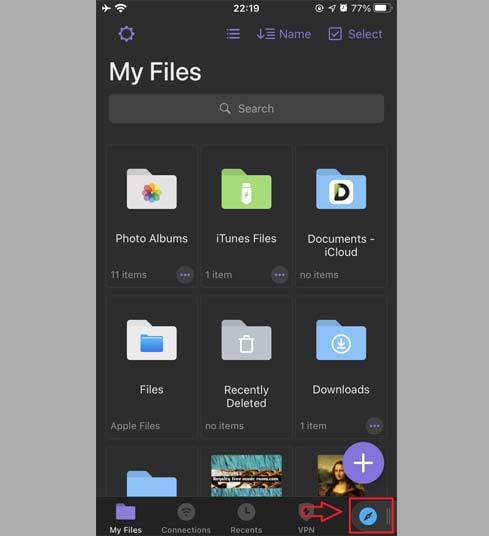
Vaihe 3: Liitä FSaverissa Facebook-videolinkki sivun yläreunassa olevaan syöttökenttään ja paina Lataa-painiketta.
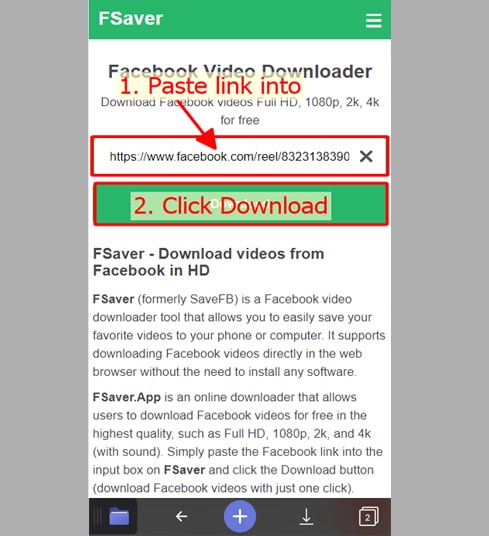
Vaihe 4: Valitse muoto (MP4 tai MP3) ja laatu (SD, 1080p, HD+). Paina sitten Lataa- tai Render-painiketta ja odota muutama sekunti, kunnes tiedosto tallennetaan laitteellesi.
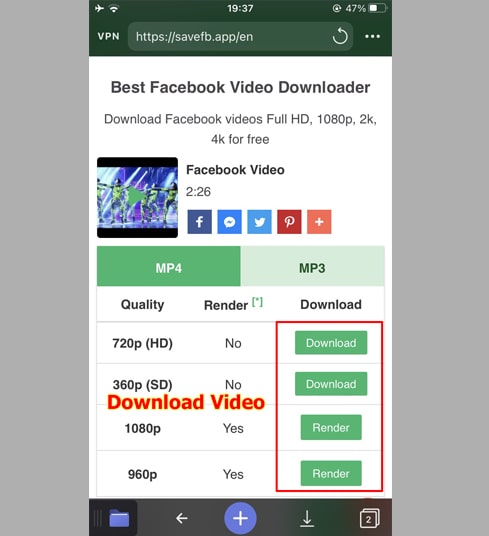
Vaihe 5: Voit nimetä tiedoston uudelleen ja aloittaa videon latausprosessin napsauttamalla Valmis-painiketta.
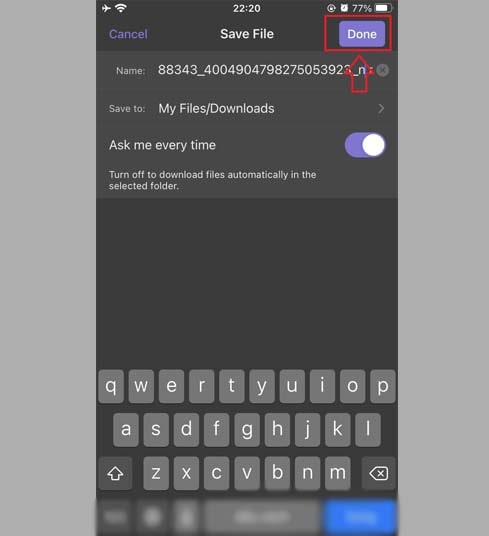
Vaihe 6: Siirrä ladattu video Kuvat-kansioon.
- Napauta Omat tiedostot -kuvaketta vasemmassa alakulmassa nähdäksesi latauksen edistymisen.
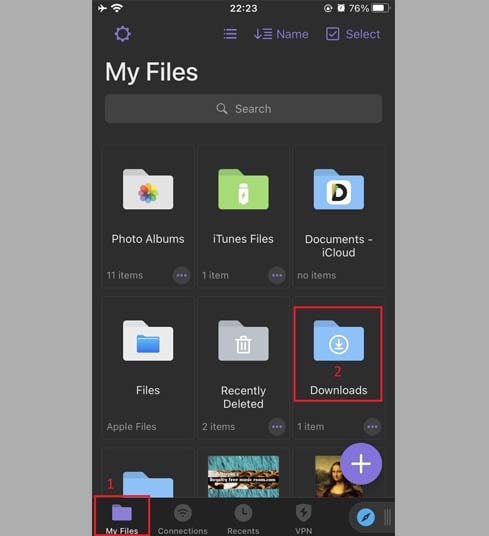
- Napsauta "Lataukset"-kansiossa videon alla olevaa kolmen pisteen kuvaketta ja napsauta "Siirrä" → "Kuvat " siirtääksesi videon "Kuvat"-kansioon, voit nyt nauttia videoista offline-tilassa "Kuvat"-kirjastossa.
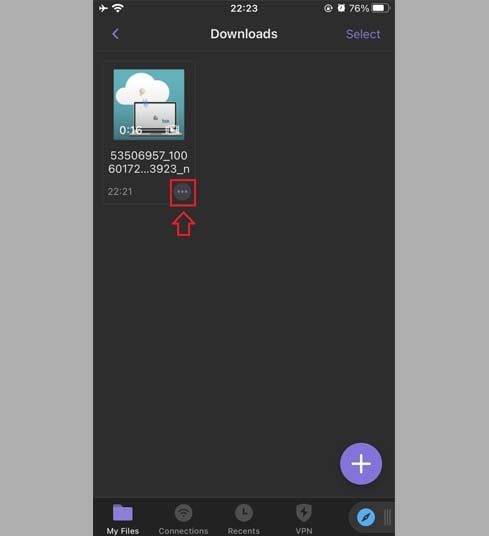
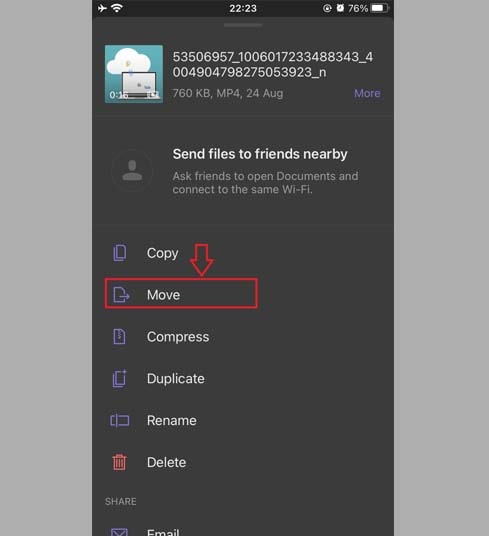
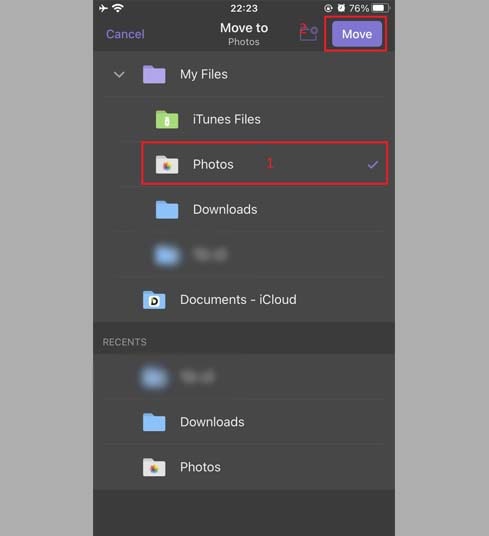
Vaihe 7: Avaa Valokuvat-sovellus ja nauti videoistasi.

Huom
- Korkealaatuisille videoille (Full HD, 2K, 4K) Facebook ei salli videoiden lataamista, joissa on ääni. Siksi FSaver tarvitsee ladata videon ja äänen erikseen ja yhdistää ne sitten. Tämä prosessi kestää jonkin aikaa.
- Jos saat [Private Video] -ilmoituksen, käytä Lataa yksityinen Facebook-video -työkalua ja seuraa ohjeita ladataksesi yksityiset videot laitteellesi ilman ongelmia .
Jos kohtaat virheen käytön aikana, ota meihin yhteyttä saadaksesi tukea: contact.savefb@gmail.com